Типове свързващи точки във Visio
Типове точки на свързване във Visio 2000 Ru и Visio 2002 Ru.
В процеса на рисуване на диаграми често става необходимо да се покажат връзките на елементите на диаграмата и възниква ситуация, когато всичко е почти завършено, всички елементи са подравнени и изгладени, веднага щом си спомните, че един елемент все още липсва и трябва да преместите елементите и да поставите нов, да центрирате отново всичко, да подравните и т.н. Или, например, когато се разработват схеми, са необходими обяснения във веригата за всеки изход. Помислете за работата на свързващите точки и връзките между тях.
Свързваща точка.
Точките за свързване се предлагат в 3 различни типа. Тип едно. вътрешна точка. Този тип точки за свързване се създават по подразбиране, т.е. ако изберете инструмента „Свързваща точка“ и изберете фигура, тогава като задържите Ctrl, ще видите, че курсорът има кръст. Сега, където и да е във фигурата, като натиснете левия бутон на мишката, добавете точка на свързване.
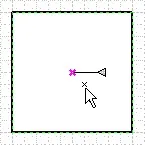
Всъщност съединителната точка може да лежи и извън фигурата, ние просто я начертахме в контура за по-лесно идентифициране, за да знаем към коя фигура, коя точка принадлежи. На фигурата се появи син кръст. Това е свързващата точка. Ако го изберем, ще видим, че от тази точка тръгва линия, която завършва със сив триъгълник. Това означава, че докато ъгълът, под който тази точка ще направи връзка, е 0. Ако триъгълникът е зелен, това означава, че точката е начертана върху линията на фигурата, в който случай триъгълникът почти винаги е насочен вътре във фигурата.
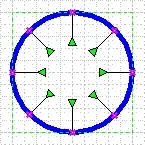
Тип две. външна точка. За да получите този тип точка на свързване, трябва да начертаете вътрешна точка, да я изберете и да щракнете с десния бутон. В менюто, което се отваря, изберете Out.
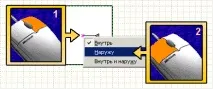
Сега това е външна точка и станапоказва се като точка. Ако го изберете, ще видим, че от тази точка тръгва линия, която завършва със сив триъгълник, наподобяващ стрелка.
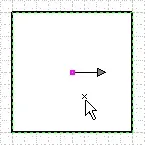
Тип три. Комбинирана точка. За да получите този тип точка на свързване, трябва или да начертаете вътрешна точка, или външна, да я изберете и да щракнете с десния бутон. В менюто, което се отваря, изберете Inside and Out. Сега това е комбинирана точка и се показва като кръст с точка в центъра. Ако го изберем, ще видим, че от тази точка вече тръгват 2 линии, които завършват със сиви триъгълници, наподобяващи стрелка.
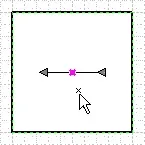
Точкови връзки.
Тип едно. Проста връзка. Ако начертаете линия и я завършите в точка на свързване, тогава тя ще бъде подчертана с червен правоъгълник в този момент.
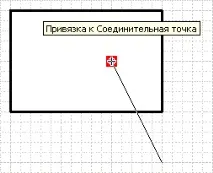
Сега, когато премествате фигурата, едната точка ще бъде на едно място, а другата ще се движи с фигурата. Но в същото време дължината на фигурата също ще се промени. Ако изберете линията, ще видите, че единият маркер на фигурата е станал червен, т.е. в зависимост от позицията на свързващата точка.
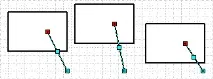
Тип две. Твърда връзка. Ако начертаете линия на произволно място и начертаете външна свързваща точка върху нея, тогава и двата маркера ще станат червени, когато са свързани, т.е. сега позицията на всички линии зависи от позицията на свързващата точка.
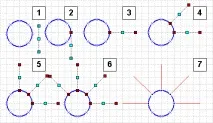
Същото може да се направи и с други фигури. Така позицията се променя, но размерът не. Можете да направите аналогия с групирането, но когато промените размера на „основната“ фигура, останалите не променят размера си, а само позицията. Позицията на зелените правоъгълници в точките на свързване на всички видове също има значение тук. Взаимното разположение на тези триъгълници ще определикрайната позиция на фигурата, така че да съвпадат.

TableShapes
Сега нека да разгледаме раздела Свързващи точки.
Този раздел е много подобен на раздела Геометрия. Освен това има клетки X, Y, A, B, C, D.
- Клетката X съдържа X-координатата на свързващата точка в локални координати.
- Клетката Y съдържа Y-координатата на свързващата точка в локални координати.
- Клетка A съдържа X-координатата на посоката на зеления триъгълник, също в локални координати.
- Клетка B съдържа Y-координатата на посоката на зеления триъгълник, също в локални координати.
- Клетка C съдържа типа точка на свързване. 0 е първият тип, 1 е вторият тип, 2 е третият тип точка на свързване.
- Клетка D може да съдържа изчисления, формули и т.н. По подразбиране тази клетка не е налична и за това трябва да щракнете с десния бутон върху реда и да изберете „Промяна на типа на реда ...“